Sie können einen definierten Bereich aus Material entfernen, um verdeckte Elemente in einer bestehenden Zeichnungsansicht sichtbar zu machen.
Neue Funktionen: 2023.1, 2023.2
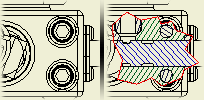
So erstellen Sie einen Ausschnitt:
- Wählen Sie eine vorhandene Ansicht aus, oder platzieren Sie eine Ansicht in der Zeichnung.
- Ausschnittansichten erfordern eine zugeordnete Skizze mit mindestens einem geschlossenen Profil, um die Begrenzung des Ausschnitts zu definieren. Unten wird beschrieben, was in folgenden Fällen geschieht:
- Die ausgewählte Ansicht enthält keine Skizze: Eine Ansichtsskizze wird hinzugefügt, und Sie werden in den Modus Skizze bearbeiten versetzt. Wenn die Begrenzung definiert ist und Sie die Skizze beenden, wird das Dialogfeld Ausschnittansicht angezeigt.
- Die ausgewählte Ansicht enthält eine Skizze, aber das Profil ist nicht geschlossen: Eine Meldung mit einer Erläuterung des Status wird angezeigt. Sie können folgendermaßen reagieren:
- OK: Wechselt in den Skizziermodus. Sie können das Profil schließen und dann auf OK klicken, um zur Erstellung der Ansicht zurückzukehren.
- Abbrechen: Beendet den Befehl Ausschnittansicht.
- Hilfe: Zeigt diese Seite an.
- Die ausgewählte Ansicht enthält mehrere nicht geschlossene Profile: Eine Meldung mit einer Erläuterung des Status wird angezeigt. Klicken Sie auf OK, um den Befehl zu beenden. Wählen Sie dann die gewünschte Skizze aus, schließen Sie das Profil, und wiederholen Sie den Befehl Ausschnittansicht.
- Die Begrenzung wird automatisch ausgewählt, es sei denn, der Ansicht sind mehrere nicht einbezogene Skizzen zugeordnet. In diesem Fall müssen Sie eine auswählen.
- Geben Sie die Tiefe des Ausschnitts an. Sie können die Tiefe des Ausschnittbereichs aus einem Punkt im Modell, in einer Skizze, die einer parallelen Ansicht zugeordnet ist, mit einem Bohrungselement in einer Ansicht oder durch die Tiefe eines Bauteils definieren.
- Legen Sie die Anzeigeeinstellungen fest. Wenn Sie Komponenten anzeigen möchten, die sich innerhalb des Schnittvolumens befinden, wählen Sie Komponenten innerhalb des Schnitts aus.
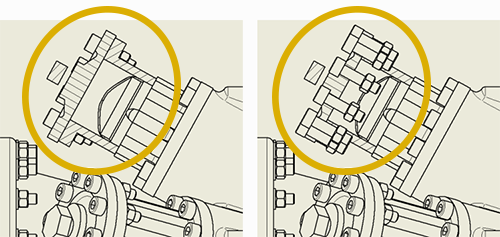
- Klicken Sie auf OK.
Die aktive Norm und der Schraffurstil, der dem Schnittschraffurobjekt in Objektstandards zugewiesen ist, bestimmt die standardmäßige Schraffur in Ausschnittansichten.
Festlegen eines Ausschnitts aus einem Punkt im Modell oder einer Skizze, die einer parallelen Ansicht zugeordnet ist
Sie können einen Startpunkt für den Ausschnittbereich festlegen und die Tiefe der Fläche von diesem Punkt oder mithilfe von Geometrie in einer Skizze messen, die einer abhängigen parallelen Ansicht zugeordnet ist.
- Wenn Sie einen Punkt im Modell verwenden, projizieren Sie eine Ansicht von der Erstansicht, erstellen Sie eine Skizze, die der parallelen Ansicht zugeordnet ist, und fügen Sie Geometrie hinzu, um die Tiefe des Ausschnitts festzulegen.
- Klicken Sie in der Multifunktionsleiste auf Registerkarte Ansichten platzieren
 Gruppe Ändern
Gruppe Ändern  Ausschnitt
Ausschnitt  .
.
- Klicken Sie zum Auswählen der Ansicht in das Grafikfenster, und wählen Sie dann die definierte Begrenzung durch Klicken aus.
Anmerkung: Das Begrenzungsprofil muss auf einer Skizze liegen, die mit der ausgewählten Ansicht verknüpft ist.
- Klicken Sie im Dialogfeld Ausschnitt auf den Dropdown-Pfeil neben dem Feld Tiefe, und wählen Sie Zu Skizze oder Von Punkt aus. (Wenn Sie Von Punkt auswählen, können Sie im Feld Tiefe eine Zahl angeben.)
- Klicken Sie auf den Auswahlpfeil und dann in das Grafikfenster, um eine der folgenden Optionen auszuwählen:
- Die Skizziergeometrie, die der parallelen Ansicht zugeordnet ist. (Sie können den Punkt in einer beliebigen Ansicht des Modells festlegen.)
- Den Startpunkt für die Tiefe.
- Geben Sie beim Erstellen einer Ausschnittansicht von einem Punkt im Modell in das Feld Tiefe die Tiefe des Ausschnitts ein.
Verwenden eines Bohrungselements in der Ansicht oder der Tiefe eines Bauteils
Sie können die Tiefe des Ausschnitts mithilfe eines Bohrungselements in der Ansicht oder eines oder mehrerer Bauteile festlegen, um die ausgewählte Ansicht auszuschneiden und die verdeckten Bauteile oder Elemente sichtbar zu machen. Die Tiefe wird durch die Achse der Bohrung oder die Tiefe des Bauteils definiert.
- Klicken Sie in der Multifunktionsleiste auf Registerkarte Ansichten platzieren
 Gruppe Ändern
Gruppe Ändern  Ausschnitt
Ausschnitt  .
.
- Klicken Sie zum Auswählen der Ansicht in das Grafikfenster, und wählen Sie dann die definierte Begrenzung durch Klicken aus. Das Begrenzungsprofil muss auf einer Skizze liegen, die mit der ausgewählten Ansicht verknüpft ist.
- Klicken Sie im Dialogfeld Ausschnitt auf den Pfeil neben dem Feld Tiefe, und wählen Sie Zu Bohrung oder Durch Bauteil.
- Klicken Sie auf den Auswahlpfeil und dann in das Grafikfenster, um das Bohrungselement bzw. Bauteil auszuwählen.
Anmerkung: Wird das Bohrungselement nicht angezeigt, klicken Sie auf die Schaltfläche zum Einblenden verdeckter Kanten, um es vorübergehend anzuzeigen.
- Wenn die Ansicht vollständig definiert ist, klicken Sie zum Erstellen der Ansicht auf OK.